word里插入表格的方法---自动制表
的有关信息介绍如下: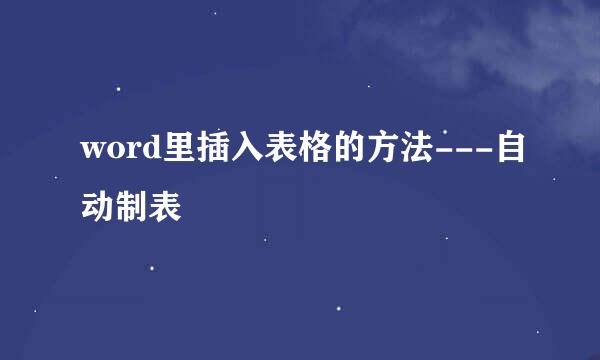
在Word里经常要用到表格,下面就来介绍一下在word中使用的自动制表方法。
打开Word文字处理系统,在插入菜单找到表格;
以建一个6行6列的表格为例,我们在下面出现表格样式的地方移动鼠标,出现6*6后松开鼠标,一个6行6列的表格就自动插入到Word中了;
我们也可以点插入表格,然后输入要插入的行(6)和列(6),一个6行6列的表格也会自动插入到Word中;
当我们把鼠标移到表格的右下角时,出现放大表格的鼠标形状,(一个小矩形),鼠标移到它上面,就会出现一个双向箭头;
向外拉鼠标,表格就会整体放大,如下图,当然,如果你按住鼠标左键不放向内收,表格就会整体变小;
当我们把鼠标移到表格的左上角时,出现一个四方都有箭头的形状,在那里按住鼠标左键不放就可以整体移动表格,改变它的位置了,当我们需要在插入的表格上方输入表格的标题,就可以用这种方法把表格移到下面,然后在上面输入标题;
如果我们不要这个表格了,可以按住鼠标左键不放,拖动选中所有表格,按右键,剪切就可以了。



